As molduras de vista que são criadas representam áreas retangulares ao longo do alinhamento que será exibido em planta/perfil ou somente plantas de folhas.
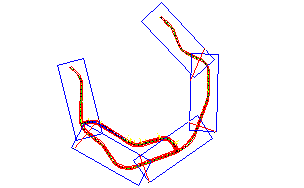
Antes de criar molduras de vista, o alinhamento desejado já deve existir no desenho. Dependendo do tipo de folhas que deseja gerar (planta e perfil ou Somente perfil), você também pode ter um perfil já criado. Se você estiver criando apenas uma planta da moldura da vista (ou conjunto de folhas), então você não precisa ter um perfil no desenho.
- Clique na

 Pesquisa.
Pesquisa.
O assistente Criar molduras de vista é exibido.
Nota: Em qualquer página deste assistente, é possível clicar em para criar as molduras da vista - moldura usando as opções padrão nas páginas do assistente. Se um critério que é necessário não foi fornecido, então o botão Criar Moldura da vista - Moldura não está disponível (esmaecido). Também é possível clicar nos vínculos no lado esquerdo do assistente para ir diretamente para uma página do assistente. - Na página Alinhamento, selecione um alinhamento.
- Na seção Faixa de estaca, escolha uma das seguintes opções:
- Automático: seleciona todo o alinhamento. A estaca inicial é a estaca inicial do alinhamento, e a estaca final é a estaca final do alinhamento.
- Usuário Especificado: Quando é selecionado você pode inserir um valor ou Clique
 para especificar o início e a localização da extremidade (estaca) ao longo do alinhamento na área do desenho.
para especificar o início e a localização da extremidade (estaca) ao longo do alinhamento na área do desenho.
- Clique em Avançar para exibir a página Folhas.
- Na página Folhas, na seção Configurações de folha, em Escolher o tipo de folha que deseja gerar, selecione uma das seguintes opções:
No campo Modelo para planta e Perfil da folha, clique
Opção Resultado (imagem conceitual) Planta e Perfil 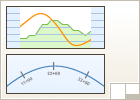
As folhas que serão criadas conterão vistas da planta e gráficos do perfil longitudinal.
Somente plantas 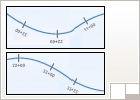
As folhas que serão criadas conterão somente vistas da planta (sem gráficos do perfil longitudinal).
Somente perfis 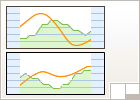
As folhas que serão criadas conterão somente gráficos do perfil longitudinal (sem vistas da planta).
 para abrir a caixa de diálogo Selecionar layout como modelo de folha e procurar o modelo para usar nas folhas que serão criadas. O modelo selecionado deve ter viewports definidas como planta e/ou perfil, dependendo do tipo de folha selecionado nesta caixa de diálogo (Planta e perfil,
Somente plantas ou Somente perfis).
para abrir a caixa de diálogo Selecionar layout como modelo de folha e procurar o modelo para usar nas folhas que serão criadas. O modelo selecionado deve ter viewports definidas como planta e/ou perfil, dependendo do tipo de folha selecionado nesta caixa de diálogo (Planta e perfil,
Somente plantas ou Somente perfis).
Os templates de produção de planta que estão localizados na pasta Template possuem viewports que já estão configurados para o tipo de viewport apropriado: planta, perfil ou seção. Esses templates estão localizados em \Users\<nome do usuário>\AppData\Local\Autodesk\C3D <versão>\ptb\Template\Plan Production.
- Clique em OK na caixa de diálogo Selecionar layout como modelo de folha
Nota: Se selecionar um modelo que não têm viewports apropriadamente definidas para o tipo de folha que você selecionou (Planta e perfil, Somente plantas ou Somente perfis), o Autodesk Civil 3D detecta isso e exibe uma mensagem de aviso.
- Na seção Posicionamento da moldura, selecione uma das seguintes opções ou aceite o padrão:
Opção Resultado (imagem conceitual) Ao longo do alinhamento 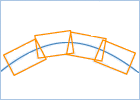
As molduras de vista serão alinhadas ao longo do alinhamento. Normalmente, este é o método preferido para tornar mais eficiente o uso de papel ao plotar.
Rotacionar para o norte 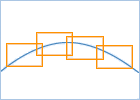
As molduras de vista serão rotacionadas segundo a seta de orientação norte do desenho.
- Opcionalmente, você pode selecionar a caixa de seleção próxima ao conjunto a primeira moldura da vista - moldura antes do início da opção de alinhamento e, a seguir, insira um valor no campo Valor.
Isto define a distância antes da estaca inicial do alinhamento em que a primeira moldura da vista é colocada. Inserindo uma distância especificada aqui fornece a quantidade de espaço antes de iniciar o alinhamento selecionado de forma que o alinhamento inicial não coincidir com a borda da viewport. Se esta caixa de seleção não estiver selecionada, o campo é ignorado e a primeira moldura da vista pode ser colocado no início do alinhamento. Frequentemente, a moldura da vista de início será como desejado, sem alterar esta opção.
- Clique em Avançar para exibir a página Grupo de molduras da vista - grupo de molduras.
- Na página Grupo de molduras da vista - Grupo de molduras, especifique um nome e, opcionalmente, uma descrição do objeto do Grupo de molduras da vista - Grupo de molduras o que será criado com o uso deste assistente.
- Na seção Moldura da vista - moldura, especifique a camada, nome, estilo, e estilo de legenda para molduras da vista.
- No campo Localização da legenda, escolha a localização desejada para colocar a legenda de moldura da vista. Por exemplo, escolher Superior esquerdo coloca as identificações de estrutura de vista no lado superior esquerdo da estrutura de vista.
- Clique em Avançar para exibir a página Linhas de articulação de folhas.
- Na página Linha de articulação de folhas, se você escolher Somente planta, é possível escolher inserir linha de articulação de folhas em molduras da vista selecionando a caixa de seleção após inserir Linha de articulação de folhas. Linhas de articulação de folhas são exibidas somente no espaço do modelo e em vistas da planta. Elas não são exibidas em vistas do perfil.
Nota: Se você não deseja que linhas de articulação de folhas coincidir sejam incluídas na planta somente molduras de vista, desmarque a marca de verificação da opção. Isso desativa as opções desta página. Se você selecionou para criar planta e perfil ou Somente perfil folhas, esta caixa de seleção é selecionada automaticamente, e não pode ser editada (não disponível, acinzentado).
- Na seção Posicionamento, você pode selecionar uma ou ambas as opções a seguir e insira os valores desejados nos campos de texto. Ambas estas opções permitem ajustar onde linhas coincidentes são colocadas, e como elas podem ser movidas após a criação, para que elas não obstruam importantes dados do desenho.
- Ajustar o valor de estaca para baixo do valor mais próximo: Quando esta caixa de seleção não está selecionada (desmarcada), o posicionamento da linha de articulação de folhas na moldura da vista é determinado através de um valor de arredondamento com base nas estacas derivadas. Quando esta caixa de seleção é selecionada, as linhas de articulação de folhas são posicionadas na moldura da vista com base no cálculo do arredondamento do valor inserido. O cálculo do arredondamento sempre arredonda para baixo. Por exemplo, se a estaca calculada por uma linha combinada é de 48+37.69, então um arredondamento de 100 colocaria a linha combinada em 48+00.
Quando a referência de valor da estaca para baixo para o próximo é definida como... a estaca será arredondada para 100 18+00 50 18+50 10 18+60 1 18+65 27+45.3 a 50 27+00 para o próximo menor múltiplos de 50 Nota: Esta opção não aceita valores que fazem com que as linhas combinadas sejam inseridas em locais indesejáveis, como a linha combinada anterior ou antes do início do alinhamento. Se um arredondamento cálculo resultaria na linha sendo inserida em uma localização indesejada, então o arredondamento de cálculo é ignorado e as linhas combinadas são colocadas na estaca calculada. - Permitir distâncias adicionais para reposicionamento (aumenta a sobreposição da vista): como a localização da linha de articulação de folhas é calculada automaticamente, isso é possível depois se você precisar mover a linha de articulação de folhas levemente. Por exemplo, em alguns linhas de articulação de folhas ou legendas da linha de articulação de folhas podem substituir dados de interesse. Você pode utilizar esta opção para aumentar a margem a qual você pode mover (reposicionar) linhas de articulação de folhas. Utilizando esta opção terá um efeito colateral de aumentar a área de sobreposição de molduras de vista. Quando esta caixa de seleção é selecionada, você pode mover as linhas de articulação de folhas em uma vista da planta de acordo com a distância especificada com esta opção. Isso garante que a linha de articulação de folhas permanece dentro (entre) a intersecção das duas molduras de vista vizinhas. Você deve permitir esta opção se você deseja estar capacitado a mover a linha de articulação de folhas a partir de uma determinada distância. Note que esta opção ativada é útil se precisar forçar uma sobreposição de molduras de vista quando, em uma linha reta alinhamento, bordas adjacentes ou lados das duas molduras de vista estão no mesmo local, portanto, não permitindo espaço suficiente para as legendas.
- Ajustar o valor de estaca para baixo do valor mais próximo: Quando esta caixa de seleção não está selecionada (desmarcada), o posicionamento da linha de articulação de folhas na moldura da vista é determinado através de um valor de arredondamento com base nas estacas derivadas. Quando esta caixa de seleção é selecionada, as linhas de articulação de folhas são posicionadas na moldura da vista com base no cálculo do arredondamento do valor inserido. O cálculo do arredondamento sempre arredonda para baixo. Por exemplo, se a estaca calculada por uma linha combinada é de 48+37.69, então um arredondamento de 100 colocaria a linha combinada em 48+00.
- Na seção Linha de articulação de folhas, especifique a camada, nome, e estilo para a linha de articulação de folhas que será criada.
- Na seção Legenda, especifique os critérios de legenda para linha de articulação de folhas, incluindo a localização.
- Clique em Avançar para exibir a página gráfico do perfil longitudinal.
Nota: A página de gráficos do perfil longitudinal não está disponível (desativada) se um tipo de folha Somente Planta foi escolhido na página do conjunto de folhas deste assistente.
- Na página Gráficos do perfil longitudinal, assegure-se de que o estilo de gráfico do perfil longitudinal e do conjunto de faixas apropriados foram selecionados. Se desejar, você pode selecionar um diferente estilo de gráfico do perfil longitudinal e Conjunto de faixas.
Nota: É importante notar que o estilo do gráfico do perfil longitudinal estilo e o Conjunto de faixas é usado durante o assistente Criar molduras de vista é usado para calcular a colocação de molduras da vista. Estes estilos não podem ser alterados posteriormente para o Grupo de molduras da vista.
- Clique em Criar moldura da vista - moldura para criar molduras da vista.
Quando o assistente for concluído criando as molduras de vista, observe o seguinte:
- As molduras da vista e linhas de articulação de folhas são criadas no desenho.
- Na árvore do Prospector, os objetos a seguir são criados: um grupo de molduras da vista, uma ou mais molduras da vista na coleção de molduras da vista, uma ou mais linhas de articulação de folhas na coleção linhas de articulação de folhas.
Agora que as molduras de vista foram criadas, é possível ajustar a localização ou legendas das molduras da vista e linhas de articulação de folhas.
Quando estiver satisfeito com o posicionamento de suas molduras da vista e linhas de articulação de folha, a próxima etapa é para Criar as folhas usando o assistente Criar folhas.